Czy masz dość wprowadzania długich komend w terminalu Ubuntu? Chcesz odkryć prostsze rozwiązanie? Jeśli tak, to możesz ustawić aliasy w terminalu Ubuntu. W tym artykule pokażemy, jak to zrobić.
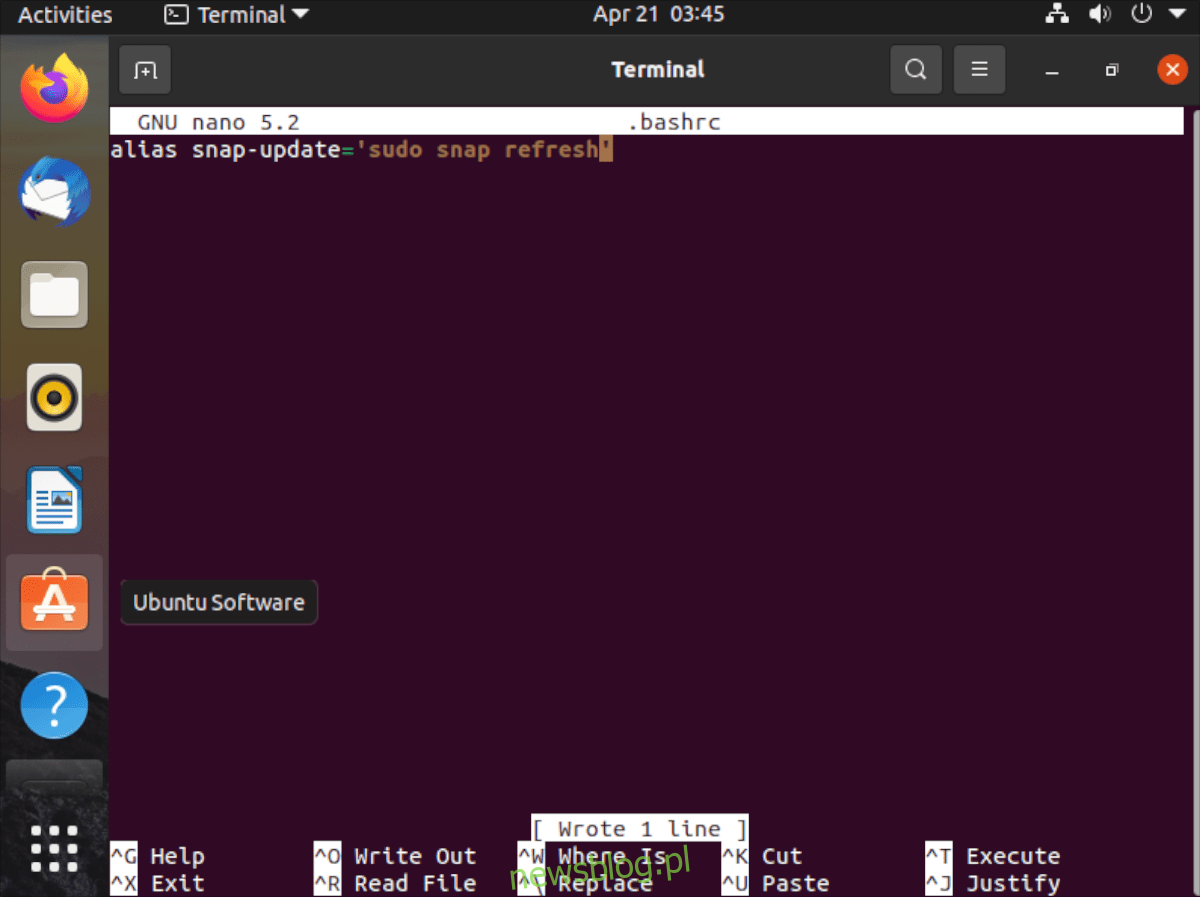
Czym jest alias?
Alias to skrót dla polecenia w terminalu. Zastanów się, ile razy próbowałeś wprowadzić długą komendę w Ubuntu, tylko po to, aby zapomnieć jej treści. Możesz ustawić alias jako skrót do tego polecenia, co pozwoli Ci uniknąć konieczności jego zapamiętywania.
Jeśli często korzystasz z terminala w Ubuntu do programowania lub po prostu lubisz pracować w wierszu poleceń, nauka konfigurowania aliasów jest bardzo przydatna.
Alias można skonfigurować w pliku ~ / .bashrc w katalogu domowym Ubuntu. Warto pamiętać, że te aliasy będą działać tylko dla jednego użytkownika, co oznacza, że każdy użytkownik w systemie będzie musiał samodzielnie skonfigurować swoje aliasy.
Tworzenie kopii zapasowej pliku Bashrc
Domyślny plik Bashrc w Ubuntu zawiera wiele przydatnych ustawień, które mogą ułatwić pracę. Choć nie są one obowiązkowe, warto je zachować na przyszłość.
Aby zabezpieczyć konfigurację w pliku Bashrc, warto wykonać jego kopię zapasową. Otwórz terminal na swoim pulpicie, co możesz zrobić, naciskając Ctrl + Alt + T lub wyszukując „Terminal” w menu aplikacji.
W terminalu użyj komendy cp, aby utworzyć kopię pliku ~ / .bashrc. Nowy plik otrzyma nazwę .bashrc.bak i nie będzie edytowany. Dzięki temu, jeśli zdecydujesz się cofnąć wszystkie zmiany, będziesz mógł to łatwo zrobić.
cp ~/.bashrc ~/.bashrc.bak
W każdej chwili, jeśli zechcesz przywrócić kopię zapasową, wykonaj poniższe polecenia.
rm ~/.bashrc mv ~/.bashrc.bak ~/.bashrc
Dodawanie aliasu
Wprowadzenie aliasu do terminala Ubuntu jest bardzo proste i szybsze, niż się wydaje. Rozpocznij od otwarcia pliku Bashrc w celu edycji. W tym przewodniku skorzystamy z edytora tekstu Nano.
nano -w ~/.bashrc
Po otwarciu pliku w edytorze Nano, przewiń w dół i naciśnij Enter, aby dodać nową linię. Następnie zacznij od słowa kluczowego alias, które powinno znajdować się na początku każdej definicji aliasu.
alias
Po tym dodaj nazwę dla swojego aliasu. Na przykład, jeżeli chcesz stworzyć skrót do polecenia aktualizacji pakietów Snap, możesz użyć następującej nazwy:
alias snap-update
Następnie dodaj znak „=” po nazwie aliasu, aby wskazać, że za nim będzie podane długie polecenie.
alias snap-update=
Po znaku „=” dodaj otwierający cudzysłów „. To wskaże, gdzie zaczyna się długie polecenie.
alias snap-update="
Teraz dodaj właściwe polecenie. Na przykład, jeśli chcesz, aby Twój alias aktualizował Snapy, wpisz:
alias snap-update="sudo snap refresh"
Po zakończeniu dodawania aliasu, zapisz zmiany za pomocą Ctrl + O i wyjdź z edytora, używając Ctrl + X.
Aktywacja aliasu
Po zapisaniu pliku Bashrc, nowo dodane aliasy nie będą jeszcze aktywne w terminalu. Musisz odświeżyć sesję terminala, aby zmiany zaczęły działać.
Na szczęście istnieje prosty sposób, aby natychmiast aktywować nowe aliasy w terminalu Ubuntu. Oto jak to zrobić.
Najpierw dodaj nowe aliasy, wykonując kroki opisane w sekcji „Dodawanie aliasu”. Kiedy skończysz, zapisz plik Bashrc, używając Ctrl + O, a następnie wyjdź z edytora (Ctrl + X).
Po tym użyj poniższego polecenia, aby odświeżyć konfigurację terminala:
source ~/.bashrc
Po wykonaniu tego polecenia, Twój nowy alias powinien być już aktywny i gotowy do użycia.
Wyłączanie aliasów
Jeśli chcesz, możesz wyłączyć dotychczasowe aliasy w Ubuntu. Oto jak to zrobić. Najpierw otwórz plik Bashrc do edycji, używając polecenia:
nano -w ~/.bashrc
Kiedy plik jest otwarty, znajdź alias, który chcesz wyłączyć. Aby to zrobić, dodaj na początku linii symbol „#”. Na przykład, aby wyłączyć alias aktualizacji Snap, linia powinna wyglądać tak:
#alias snap-update="sudo snap refresh"
Po wyłączeniu aliasu, zapisz zmiany za pomocą Ctrl + O i wyjdź z edytora za pomocą Ctrl + X. Następnie wprowadź polecenie source, aby zaktualizować plik Bashrc.
source ~/.bashrc
Kiedy to zrobisz, wyłączony alias nie będzie już aktywny.
newsblog.pl
Maciej – redaktor, pasjonat technologii i samozwańczy pogromca błędów w systemie Windows. Zna Linuxa lepiej niż własną lodówkę, a kawa to jego główne źródło zasilania. Pisze, testuje, naprawia – i czasem nawet wyłącza i włącza ponownie. W wolnych chwilach udaje, że odpoczywa, ale i tak kończy z laptopem na kolanach.